Użyj funkcji publikowania Content Center, aby dodać niestandardowe części lub elementy do bibliotek użytkownika Content Center. Niektóre kategorie wymagają zredagowania komponentu przed opublikowaniem. Redagowanie definiuje iMate i właściwości używane przez narzędzia Upuszczanie automatyczne oraz kreatory komponentów.
Wskazówki dotyczące publikowania do biblioteki:
- Użyj polecenia Opublikuj element, aby wybrać parametry elementu i właściwości wyciągnięcia, obrotu, przeciągnięcia i otworu do publikacji.
- Użyj opcji Opublikuj wsadowo, aby utworzyć więcej niż jedną definicję publikowania i opublikować wszystko jednocześnie.
- Content Center nie obsługuje części iParts zawierających tabele, których parametry odniesienia w komórkach wartości znajdują się w dokumencie części, i które nie są reprezentowane jako kolumny. Można używać komórek ze wzorami zawierającymi inne kolumny tabeli jako argumenty.
Proces roboczy publikowania do biblioteki Content Center
- Upewnij się, że:
- Jeżeli biblioteki są przechowywane na Serwerze repozytorium, użytkownik musi być zalogowany do serwera Zarządzanie danymi Autodesk i mieć nadane upoważnienia do dokonywania edycji.
- W aktualnej konfiguracji biblioteki Content Center istnieje biblioteka do odczytu/zapisu. Można publikować tylko w bibliotekach do odczytu/zapisu.
- Określ część lub element, który chcesz opublikować. Jeśli publikujesz część otwartą w programie Autodesk Inventor, upewnij się, czy przed opublikowaniem została ona zapisana.
- Wybierz część lub element, który chcesz opublikować i użyj poleceń Opublikuj część lub Opublikuj element, w zależności od potrzeby.
Aby opublikować element, musisz wybrać element części w otwartym pliku części, a następnie określić parametry i właściwości, aby kontynuować.
- W oknie dialogowym Opublikuj wybierz bibliotekę, do której chcesz publikować nową rodzinę.
Uwaga: Nie można opublikować części w kategorii, która nie została zredagowana dla określonej kategorii. Niektóre kategorie Content Center wymagają zredagowanych szablonów części. Poniżej wymieniono części w ramach kategorii wymagające dodatkowych informacji, takich jak przyporządkowania parametru kategorii, specjalnych płaszczyzn roboczych, wiązań iMates, punktów konstrukcyjnych itp. Informacje te są konieczne dla wykorzystania w innych aplikacjach, takich jak Przewody rurowe, Projekt funkcjonalny i Upuszczanie automatyczne. Aby uzyskać więcej informacji o redagowanych częściach, zobacz Tworzenie części.
Te kategorie wymagają specjalnych informacji redagowania, a są wyłączone w oknie dialogowym Wybór kategorii. Jeśli szablon części wybranej do publikacji jest szablonem zredagowanym, kategoria do której zredagowany jest szablon jest dostępna i wstępnie wybrana.
- Przypisz kolumny rodziny do tych parametrów kategorii, które wymagają przypisania.
- Zdefiniuj kluczowe kolumny, które jednoznacznie określają składniki rodziny oraz są dostępne w celu wybrania składnika z karty Wybierz okna dialogowego Rodzina. Zdefiniuj przynajmniej jedną kolumnę kluczową.
- Określ właściwości rodziny: Nazwa rodziny, informacja opisu na temat normy i zmiany standardowej. Opcjonalnie możesz określić obraz miniaturki rodziny.
Tylko części: Użyj polecenia Opublikuj wsadowo, aby opublikować co najmniej jedną nieotwartą część w jednej sesji. W oknie dialogowym Opublikuj wsadowo, kliknij przycisk Nowe zadanie, dla każdej części, którą chcesz opublikować.
Opublikuj części iParts ze sterowanymi elementami konstrukcyjnymi.

Kolumny iParts sterujące widocznością elementów konstrukcyjnych są rozpoznawane podczas publikowania części iPart. Narzędzie Content Center automatycznie tworzy przypisanie do odpowiedniego elementu konstrukcyjnego. Wartość Dołącz w tablicy części iPart jest tłumaczona jako Prawda w kolumnie elementu konstrukcyjnego w tabeli rodziny. Wartość Wyklucz jest tłumaczona jako Fałsz. Składniki rodziny o wartości Prawda powodują wyświetlenie odpowiednich elementów konstrukcyjnych podczas umieszczania ich w zespole. Składniki rodziny o wartości Fałsz powodują ukrycie odpowiednich elementów konstrukcyjnych podczas umieszczania ich w zespole.
Publikowanie części iPart z wyłączonymi elementami
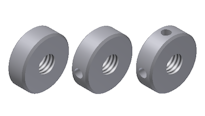
Niestandardowe kolumny logiczne oznaczone jako kluczowe, w przypadku iPart (na przykład kolumny, które sterują wyłączaniem elementów) są publikowane jako niestandardowe kolumny logiczne w Content Center. Podczas umieszczania opublikowanej części iPart z biblioteki Content Center niestandardowe kolumny logiczne iPart wyświetlają listę pól w oknie dialogowym Rodzina. Można zmieniać wartości logiczne umieszczonego składnika rodziny. Na przykład można ustawić wartości Obliczanie lub Wyłączanie dla elementów wybranego składnika rodziny.
Kolumny logiczne iPart, które nie są standardowe w iPart są publikowane jako standardowe kolumny logiczne w tabeli rodziny Content Center. Jeśli kolumna logiczna jest kolumna kluczową, jest wyświetlana w oknie dialogowym Rodzina. Jednak nie można zmieniać wartości logicznej dla składnika rodziny umieszczonego w części. Aby umożliwić zmianę wartości logicznej dla umieszczonej części, należy ręcznie ustawić kolumnę logiczną jako niestandardową w tabeli rodziny.